Cet article parle d'un problème où deux dossiers spéciaux tels que Musique, Images, Vidéos ou Documents sont fusionnés ou combinés et pointent vers le même dossier. Étant donné que les dossiers spéciaux ou shell sont fusionnés, ils s'affichent avec le même nom mais des icônes différentes.
De plus, la restauration de l'emplacement par défaut via l'onglet Emplacement pour l'un des dossiers afficherait un avertissement similaire à celui ci-dessous :
Voulez-vous rediriger le dossier « Musique » vers un autre dossier système « Vidéos » situé dans « c:\users\{username}\videos »? Si vous procédez à la redirection, vous ne pourrez pas les séparer ni restaurer l'emplacement par défaut. Voulez-vous toujours procéder à la redirection?
Étant donné que les dossiers spéciaux ont fusionné, en utilisant le Restaurer par défaut ou Se déplacer l'option n'aide pas.
Cet article vous explique comment corriger les chemins des dossiers du shell de l'utilisateur dans le registre, si vous les avez accidentellement fusionnés.
[Réparer] Dossiers de musique, d'images, de vidéos ou de téléchargements fusionnés accidentellement
Pour corriger la fusion accidentelle de deux dossiers spéciaux (par exemple, comme Musique ou Vidéos), utilisez l'une des méthodes suivantes.
Méthode 1: Réinitialisation des chemins d'accès aux dossiers du shell à l'aide d'un correctif du Registre
Pour réinitialiser automatiquement les valeurs de registre du dossier shell de l'utilisateur sur les chemins d'usine par défaut :
- Télécharger w10_usf_clear_override_hkcu.zip.
- Décompressez et exécutez le fichier de registre ci-joint.
- Déconnectez-vous et reconnectez-vous pour que le changement prenne effet.
Méthode 2: Réinitialisation manuelle des chemins d'accès aux dossiers du shell
Le problème peut être facilement résolu en supprimant les valeurs de dossier shell de remplacement dans la clé de registre des dossiers shell utilisateur :
- Tout d'abord, créez un Point de restauration du système.
- Ensuite, cliquez avec le bouton droit sur Démarrer, cliquez sur Exécuter.
- Taper
Regedit.exeet cliquez sur OK. - Allez à ce qui suit (
Dossiers du shell utilisateur) clé d'enregistrement.Dossiers HKEY_CURRENT_USER\SOFTWARE\Microsoft\Windows\CurrentVersion\Explorer\User Shell
- Dans le menu Fichier, cliquez sur Exporter et enregistrez la branche dans un fichier .reg pour la sauvegarde.
-
Supprimer les valeurs de registre appropriées (selon lesquelles deux dossiers sont fusionnés) mentionnées dans le tableau ci-dessous :
Ce qui suit est la liste des GUID qui sont n'existe pas par défaut dans le
Dossiers du shell utilisateurclé dans une nouvelle installation de Windows 10.Nom de la valeur (remplacements) Dossier Shell dont le chemin est remplacé {3B193882-D3AD-4EAB-965A-69829D1FB59F} Images enregistrées {AB5FB87B-7CE2-4F83-915D-550846C9537B} Pellicule {B7BEDE81-DF94-4682-A7D8-57A52620B86F} Captures d'écran {F42EE2D3-909F-4907-8871-4C22FC0BF756} Documents locaux {7D83EE9B-2244-4E70-B1F5-5393042AF1E4} Téléchargements locaux {A0C69A99-21C8-4671-8703-7934162FCF1D} Musique locale {0DDD015D-B06C-45D5-8C4C-F59713854639} Photos locales {35286a68-3c57-41a1-bbb1-0eae73d76c95} Vidéos locales - Ensuite, inspectez et corrigez les données pour les valeurs suivantes, après vous être assuré que le type de valeur de registre est REG_EXPAND_SZ pour chaque valeur répertoriée ci-dessous :
Valeur Données Bureau %USERPROFILE%\Bureau Ma musique %USERPROFILE%\Musique Mes images %USERPROFILE%\Images Mon vidéo %USERPROFILE%\Vidéos Personnel %USERPROFILE%\Documents {374DE290-123F-4565-9164-39C4925E467B} %USERPROFILE%\Téléchargements 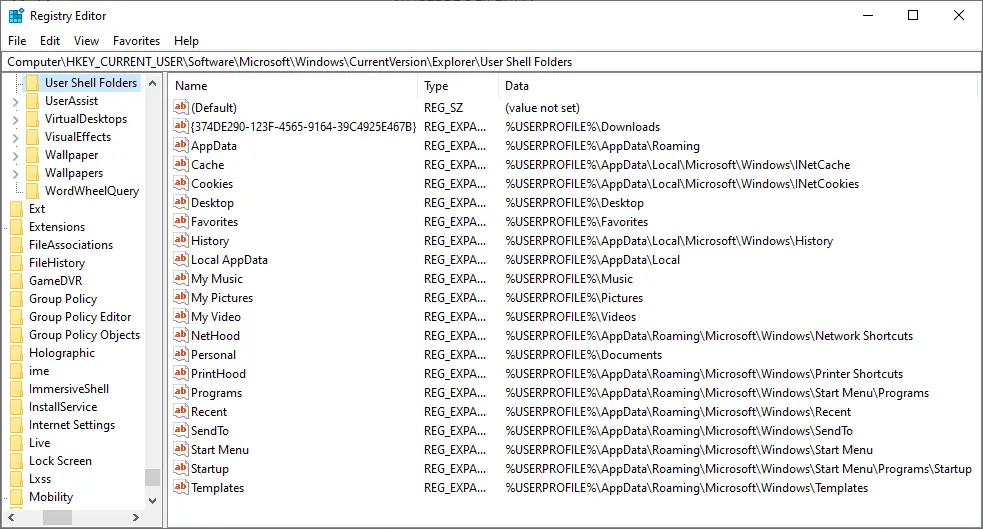
Les valeurs par défaut des dossiers de shell utilisateur dans Windows 10. - Déconnectez-vous et reconnectez-vous. Cela devrait dissocier les deux ou plusieurs dossiers spéciaux de votre compte utilisateur.
Pour les valeurs par défaut de tous les dossiers Shell dans Windows 10, reportez-vous à l'article Les dossiers du shell Windows 10 restaurent les chemins par défaut.
Une petite demande: si vous avez aimé ce post, merci de le partager ?
Un "minuscule" partage de votre part aiderait beaucoup à la croissance de ce blog. Quelques bonnes suggestions :- Épinglez-le !
- Partagez-le sur votre blog préféré + Facebook, Reddit
- Tweetez-le !